นักออกแบบ Affinity: วิธีการใช้เอฟเฟกต์และสไตล์

ด้วยเครื่องมือเวกเตอร์และแรสเตอร์รวมกัน ผู้ออกแบบ Affinity เป็นทางเลือกที่ไม่แพง แต่ทรงพลังสำหรับ Adobe CC มีให้สำหรับ Mac, PC และ iPad ในบทช่วยสอนนี้เราจะเรียกใช้คุณผ่านแผงเอฟเฟกต์และวิธีการสร้างและใช้สไตล์เพื่อใช้เอฟเฟกต์อย่างรวดเร็ว
แผงเอฟเฟกต์ช่วยให้คุณสามารถใช้เอฟเฟกต์ที่ไม่ทำลายได้กับวัตถุเวกเตอร์ของคุณ - คุณสามารถสลับและถอดและปรับแต่งองค์ประกอบของเอฟเฟกต์ได้ สไตล์สามารถใช้ในการจับขั้นตอนที่จำเป็นในการสร้างเอฟเฟกต์บางอย่าง สิ่งเหล่านี้สามารถบันทึกเป็นเทมเพลตที่จะนำกลับมาใช้ใหม่ในวัตถุในอนาคตเพื่อให้แน่ใจว่ามีความสอดคล้องและประหยัดเวลา
ดูวิดีโอสอนด้านล่างสำหรับการวิ่งผ่านอย่างรวดเร็วของพื้นฐานหรืออ่านต่อสำหรับคู่มือเป็นลายลักษณ์อักษร
01. เข้าถึงเอฟเฟกต์และสไตล์แผง
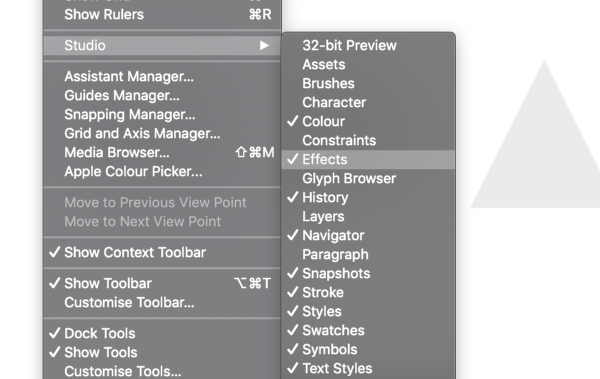
เพื่อนำทั้งสองแผงไปดู & gt; สตูดิโอ & gt; ผลกระทบ (หรือสไตล์) หากคุณใช้บ่อยลองลากแผงไปที่แถบด้านข้างเพื่อใช้ในอนาคต Affinity ทำให้ง่ายมากในการปรับแต่งพื้นที่ทำงานของคุณ
02. ใช้เอฟเฟกต์
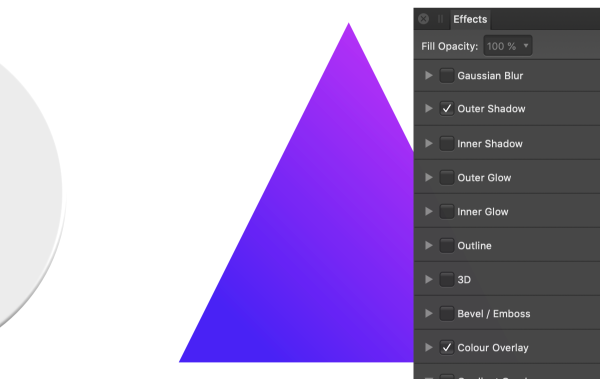
เมื่อแผงมองเห็นคุณจะเห็นว่ามีเอฟเฟกต์หลายอย่างที่คุณสามารถสลับเปิดและปิดในวัตถุที่คุณเลือก คลิกที่เอฟเฟกต์แบบหล่นลงเพื่อปรับแต่งอย่างรวดเร็ว สิ่งที่ยอดเยี่ยมเกี่ยวกับผลกระทบของความสัมพันธ์คือพวกเขาไม่ทำลายดังนั้นหากคุณต้องการยกเลิกสิ่งที่คุณทำคุณสามารถยกเลิกการเลือกเอฟเฟกต์ในยามว่างของคุณ
03. การปรับแต่งผลกระทบ
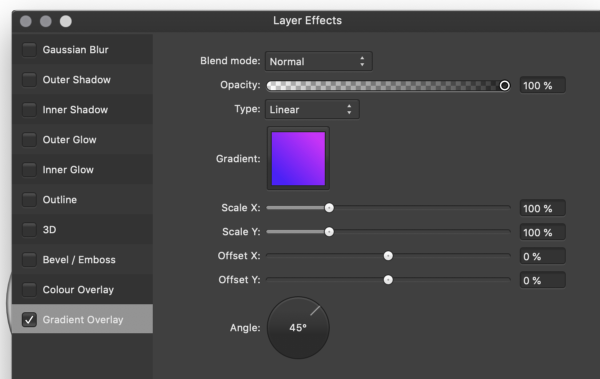
คุณสามารถปรับแต่งผลกระทบได้อย่างรวดเร็วภายใต้เอฟเฟกต์แบบหล่นลง หากคุณต้องการปรับสิ่งต่าง ๆ เพิ่มเติมคุณสามารถคลิกที่ไอคอนการตั้งค่าขนาดเล็กเพื่อเปิดหน้าต่างที่มีตัวเลื่อนแบบเลื่อนลงและช่องทำเครื่องหมายเพิ่มเติม
04. สร้างสไตล์
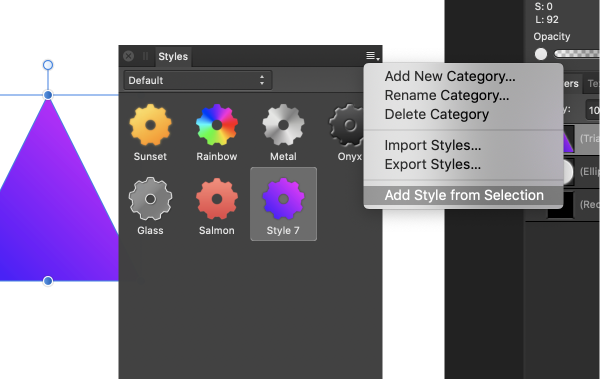
เมื่อคุณสร้างเอฟเฟกต์ที่คุณต้องการแล้วคุณสามารถใช้สไตล์เพื่อสร้างเทมเพลตของเอฟเฟกต์ของคุณเพื่อช่วยตัวเองความพยายามที่จะต้องสร้างใหม่ในภายหลัง ด้วยวัตถุของคุณที่เลือกให้คลิกที่ตัวเลือกที่วางลงที่ด้านขวามือของแผงสไตล์และเลื่อนลงเพื่อเพิ่มสไตล์จากการเลือก
05. สไตล์นำเข้าและส่งออก
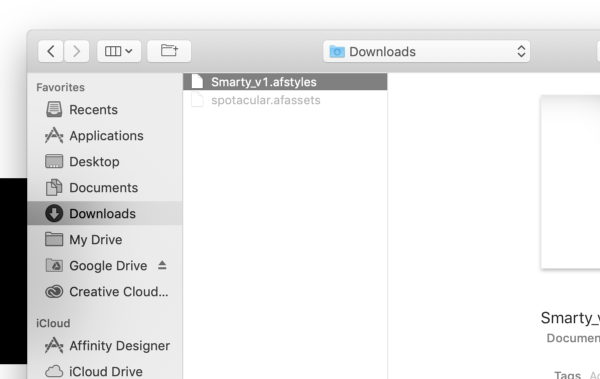
นอกจากนี้ยังมีตัวเลือกในการนำเข้าและส่งออกสไตล์ ในการนำเข้าคลิกที่เมนูตัวเลือก (ที่คุณสร้างสไตล์ของคุณ) เมื่อคลิกที่ตัวเลือกการนำเข้าหน้าต่าง Finder จะเปิดจากที่คุณสามารถเปิดไฟล์ fstyles และใช้สไตล์ที่ผู้ใช้รายอื่นทำ นอกจากนี้คุณยังสามารถส่งออกสไตล์ที่จะใช้กับเครื่องอื่น ๆ หรือแบ่งปันกับผู้ใช้รายอื่น
เพิ่มเติมในชุดเครื่องมือออกแบบ Affinity:
- การใช้ข้อ จำกัด
- ใช้กริด
- เครื่องมือปากกา
- บุคคลส่งออก
- persona พิกเซล
วิธีการ - บทความยอดนิยม
17 เคล็ดลับสำหรับการวาดภาพมังงะใบหน้า
วิธีการ Sep 12, 2025(เครดิตภาพ: Zakary Lee) ใบหน้ามังงะเป็นส่วนสำคัญข..
Google Slide: วิธีการออกแบบเอกสาร
วิธีการ Sep 12, 2025(เครดิตรูปภาพ: Google) Google Slide กำลังเป็นที่นิยมมาก..
พิมพ์แบรนด์: คู่มือฉบับสมบูรณ์
วิธีการ Sep 12, 2025รูปดาวห้าแฉกสร้างแบบอักษร Bespoke สำหรับโรงละครสาธ�..
วิธีใช้ Adobe Capture CC
วิธีการ Sep 12, 2025Adobe Capture CC เป็นแอพที่ยอดเยี่ยมที่ช่วยให้คุณค้นหาแบบอักษรและสีได้เพียง..
วิธีการเริ่มต้นด้วย TypeScript
วิธีการ Sep 12, 2025TypeScript เป็นหนึ่งในกลุ่มของภาษาที่ใช้ จาวาสคร�..
วิธีการสร้าง Redshift Proxy ในโรงภาพยนตร์ 4D
วิธีการ Sep 12, 2025โรงภาพยนตร์ 4D เป็นสิ่งที่ยอดเยี่ยมในหลาย �..
หมวดหมู่
- การเรียนรู้ AI & Machine
- Airpods
- อเมซอน
- Amazon Alexa & Amazon Echo
- Amazon Alexa & Amazon Echo
- Amazon Fire TV
- Amazon Prime Video
- Android
- โทรศัพท์ Android & แท็บเล็ต
- โทรศัพท์และแท็บเล็ต Android
- Android TV
- Apple
- Apple App Store
- Apple Homekit & Apple Homepod
- เพลง Apple
- Apple TV
- Apple Watch
- แอพและเว็บแอป
- แอพและเว็บแอพ
- เสียง
- Chromebook & Chrome OS
- Chromebook & Chrome OS
- Chromecast
- เมฆแอนด์อินเทอร์เน็ต
- คลาวด์และอินเทอร์เน็ต
- คลาวด์และอินเทอร์เน็ต
- ฮาร์ดแวร์คอมพิวเตอร์
- ประวัติคอมพิวเตอร์
- ตัดสายไฟและสตรีมมิ่ง
- การตัดสายไฟและสตรีมมิ่ง
- Discord
- ดิสนีย์ +
- DIY
- รถยนต์ไฟฟ้า
- EReaders
- สิ่งจำเป็น
- ผู้อธิบาย
- การเล่นเกม
- ทั่วไป
- Gmail
- ผู้ช่วย Google & Google Nest
- Google Assistant & Google Nest
- Google Chrome
- Google Docs
- Google Drive
- Google Maps
- Google Play Store
- แผ่นงาน Google
- Google Slides
- Google TV
- ฮาร์ดแวร์
- HBO Max
- วิธีการ
- Hulu
- สแลงอินเทอร์เน็ตและตัวย่อ
- IPhone และ IPad
- Kindle
- Linux
- Mac
- การบำรุงรักษาและการเพิ่มประสิทธิภาพ
- Microsoft Edge
- Microsoft Excel
- Microsoft Office
- Microsoft Outlook
- Microsoft PowerPoint
- Microsoft ทีม
- Microsoft Word
- Mozilla Firefox
- Netflix
- สวิตช์ Nintendo
- ยิ่งใหญ่ +
- เกมพีซี
- นกยูง
- การถ่ายภาพ
- Photoshop
- PlayStation
- ความเป็นส่วนตัวและความปลอดภัย
- ความเป็นส่วนตัวและความปลอดภัย
- ความเป็นส่วนตัวและความปลอดภัย
- Roundups ผลิตภัณฑ์
- การเขียนโปรแกรม
- ราสเบอร์รี่ปี่
- สีแดง
- Roku
- ซาฟารี
- โทรศัพท์ & แท็บเล็ตซัมซุง
- โทรศัพท์ซัมซุงและแท็บเล็ต
- หย่อน
- สมาร์ทโฮม
- Snapchat
- โซเชียลมีเดีย
- ช่องว่าง
- Spotify
- เชื้อจุดไฟ
- การแก้ไขปัญหา
- ทีวี
- ทวิตเตอร์
- วิดีโอเกม
- ความเป็นจริงเสมือนจริง
- Vpns
- เว็บเบราว์เซอร์
- WiFi & Routers
- WiFi และเราเตอร์
- Windows
- Windows 10
- ของ Windows 11
- Windows 7
- Xbox
- YouTube และ YouTube ทีวี
- YouTube & YouTube TV
- ซูม
- วิดีโออธิบาย







